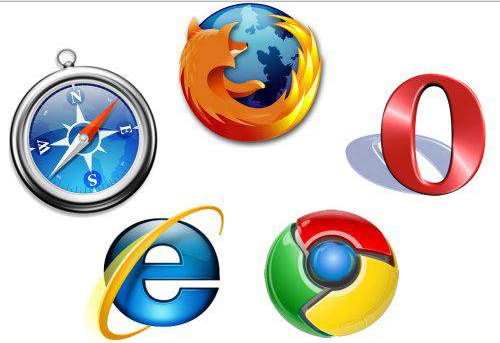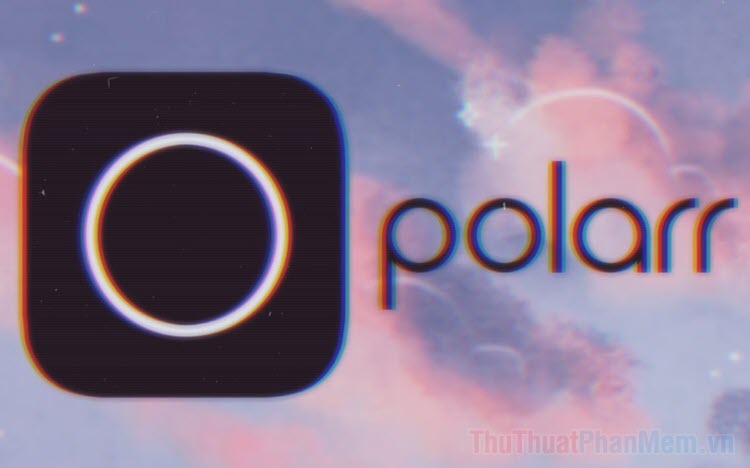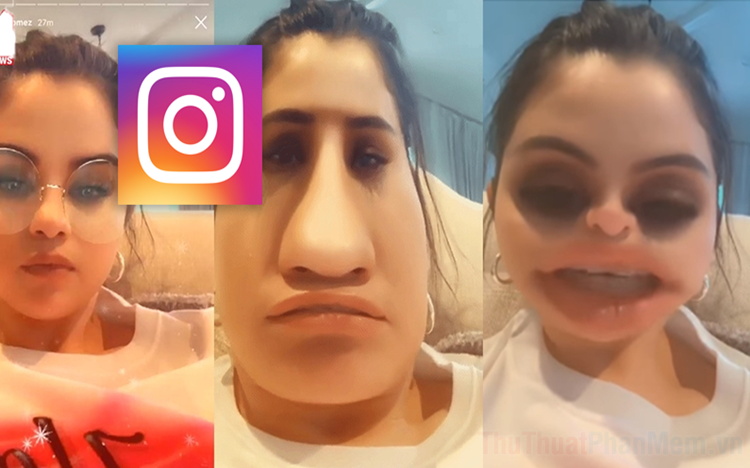Cách vào Wattpad bị lỗi, bị chặn cực dễ
Mục lục nội dung
Hiện Wattpad thường xuyên gặp lỗi không truy cập được do bị chặn. Bài viết này sẽ hướng dẫn bạn cách vào Wattpad khi bị lỗi, bị chặn nhanh nhất.

I. Sửa lỗi không vào được Wattpad trên máy tính
1. Đổi DNS để vào Wattpad khi bị lỗi, bị chặn
Wattpad đôi khi bị lỗi hệ thống và bạn chỉ cần đổi DNS là có thể truy cập được một cách ổn định. Cách làm này hoàn toàn không có rủi ro và bất kỳ ai cũng có thể làm trên máy tính Windows.
Bước 1: Bạn nhập Control Panel trong cửa sổ Menu Start.
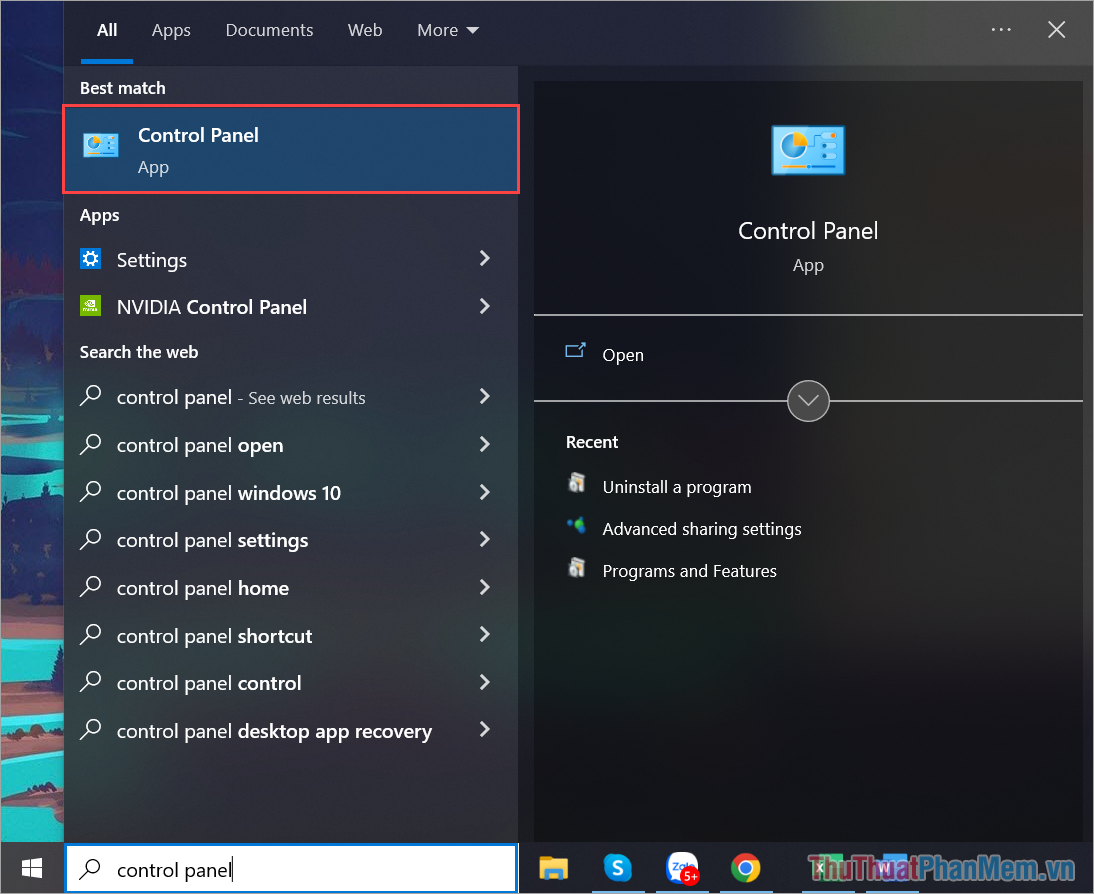
Bước 2: Sau đó, bạn chọn mục Network and Internet để mở thiết lập mạng trong Control Panel.
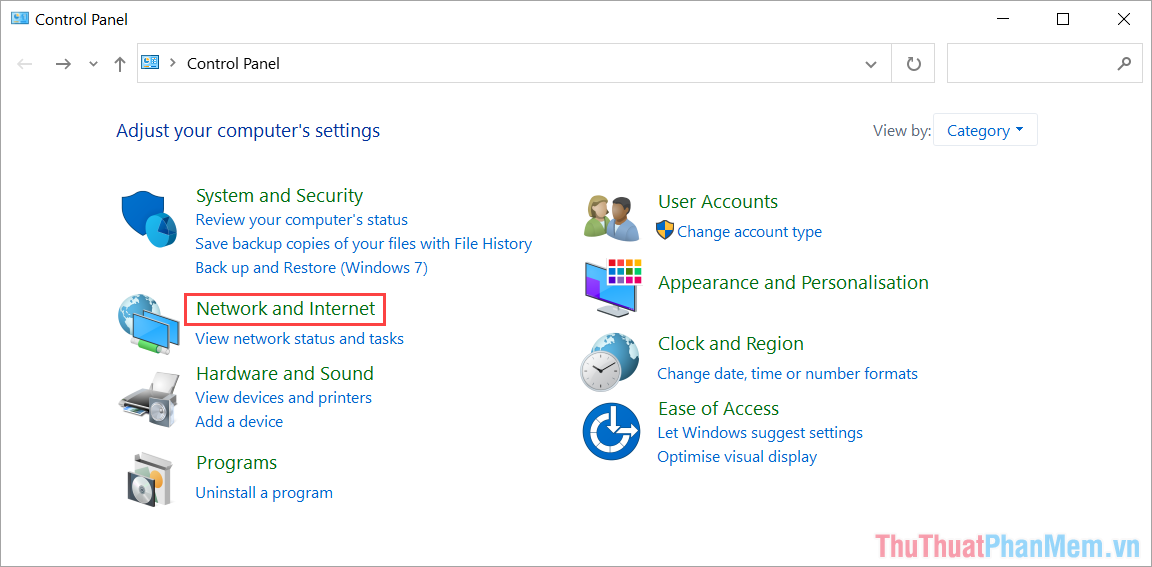
Bước 3: Tiếp theo, bạn chọn Network and Sharing Centre để mở thiết lập mạng nâng cao.
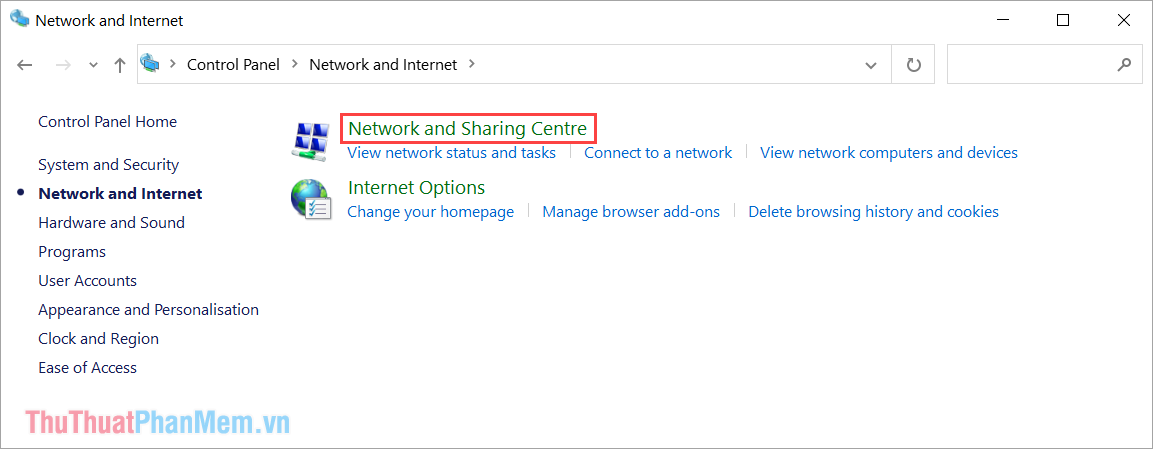
Bước 4: Trong cửa sổ thiết lập, bạn chọn Change adapter settings để đổi kết nối.
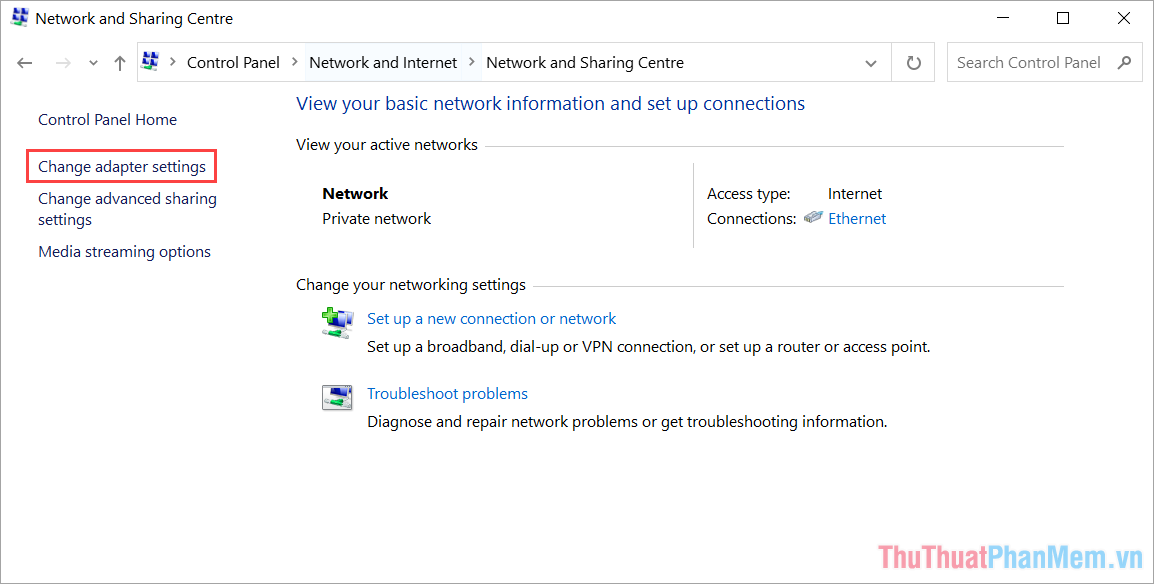
Bước 5: Tại mục thiết lập mạng, bạn chọn Ethernet để xem tùy chọn.
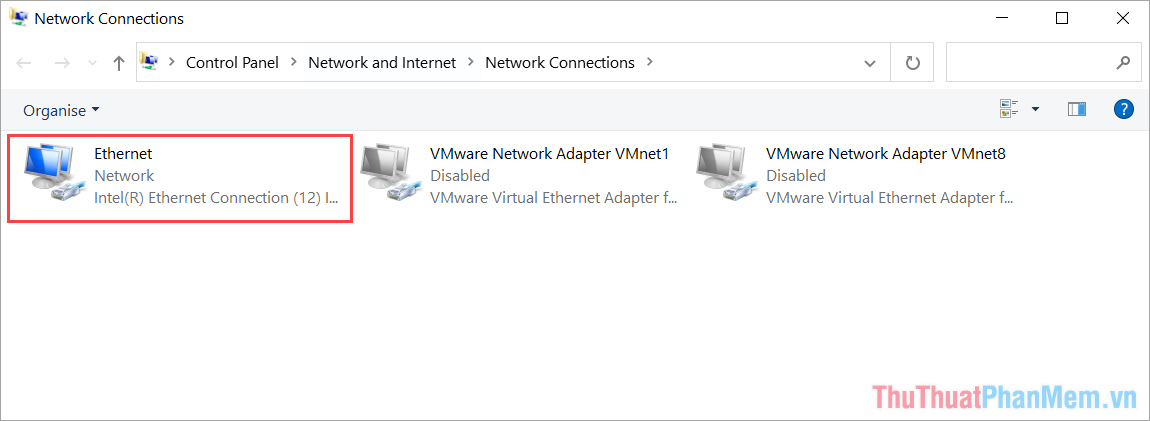
Bước 6: Trong cửa sổ Ethernet Status, bạn chọn mục Properties để xem các cổng mạng. Tại đây, bạn tìm đến mục Internet Protocol Version 4 (TCP/IPv4) để thiết lập.
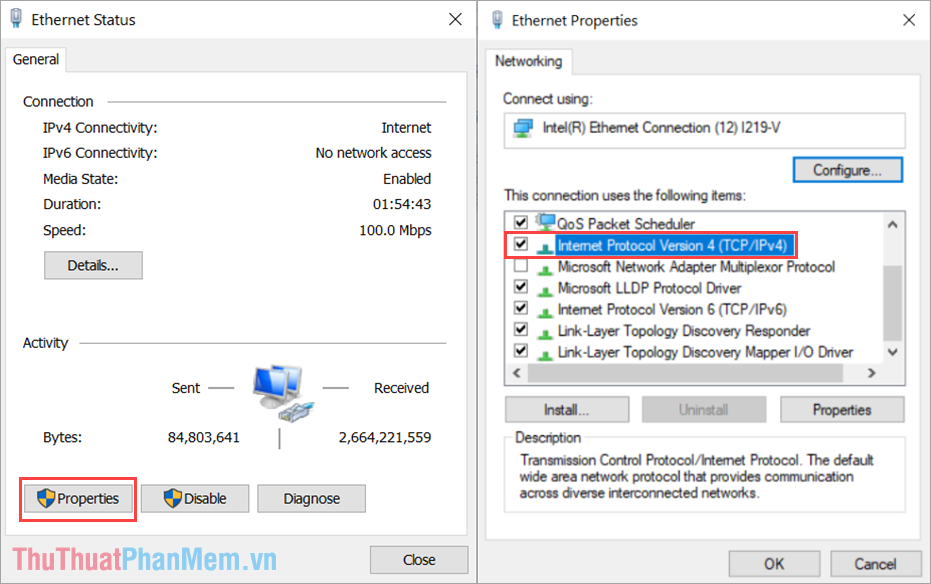
Bước 7: Để thay đổi DNS truy cập được Wattpad, bạn chọn mục Use the following DNS server addresses và nhập thông số như sau:
- 8.8.8.8
- 8.8.4.4
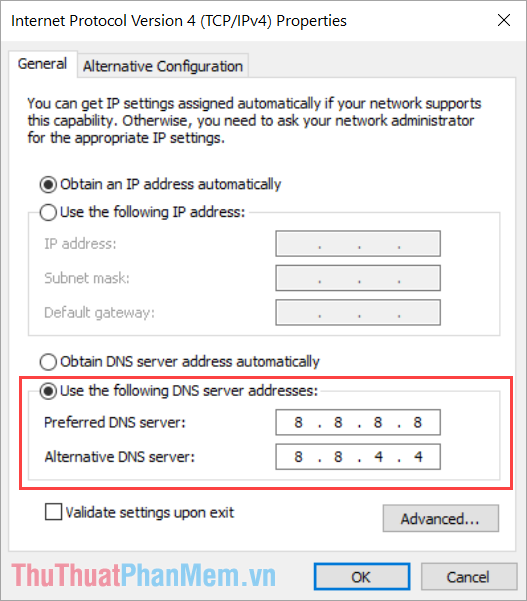
2. Cách vào Wattpad bị chặn bằng VPN
Sử dụng VPN để truy cập Wattpad mỗi khi bị chặn cũng là một cách hiệu quả nhất hiện nay. Để thực hiện thay đổi VPN bạn có thể làm trực tiếp trên trình duyệt mà không cần đến phần mềm cũng như cài đặt trên máy tính.
- Touch VPN cho Chrome, Cốc Cốc, Edge,…
- Touch VPN cho Firefox
Bước 1: Bạn truy cập đường link tương thích với trình duyệt để cài tiện ích mở rộng Touch VPN vào trình duyệt máy tính.
Để cài đặt Touch VPN, bạn chỉ cần chọn Thêm vào Chrome, Edge, Cốc Cốc, FireFox…
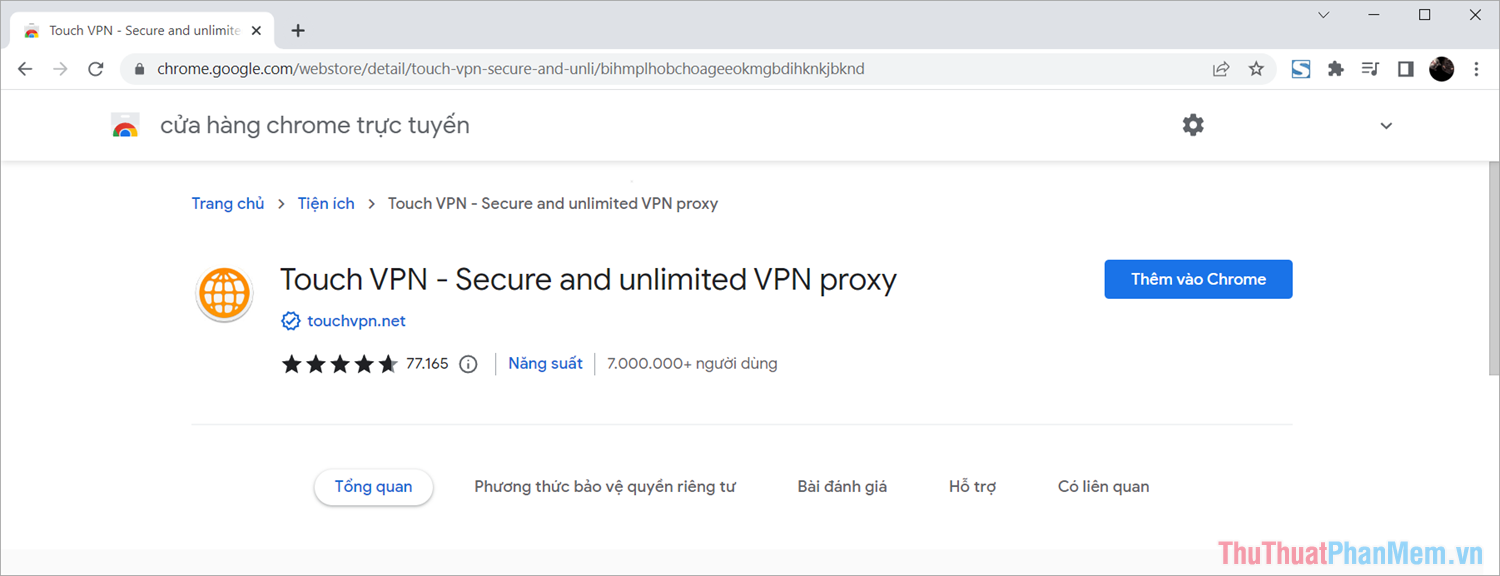
Bước 2: Trong trình duyệt, bạn cần xác nhận Thêm tiện ích để bắt đầu cài đặt.
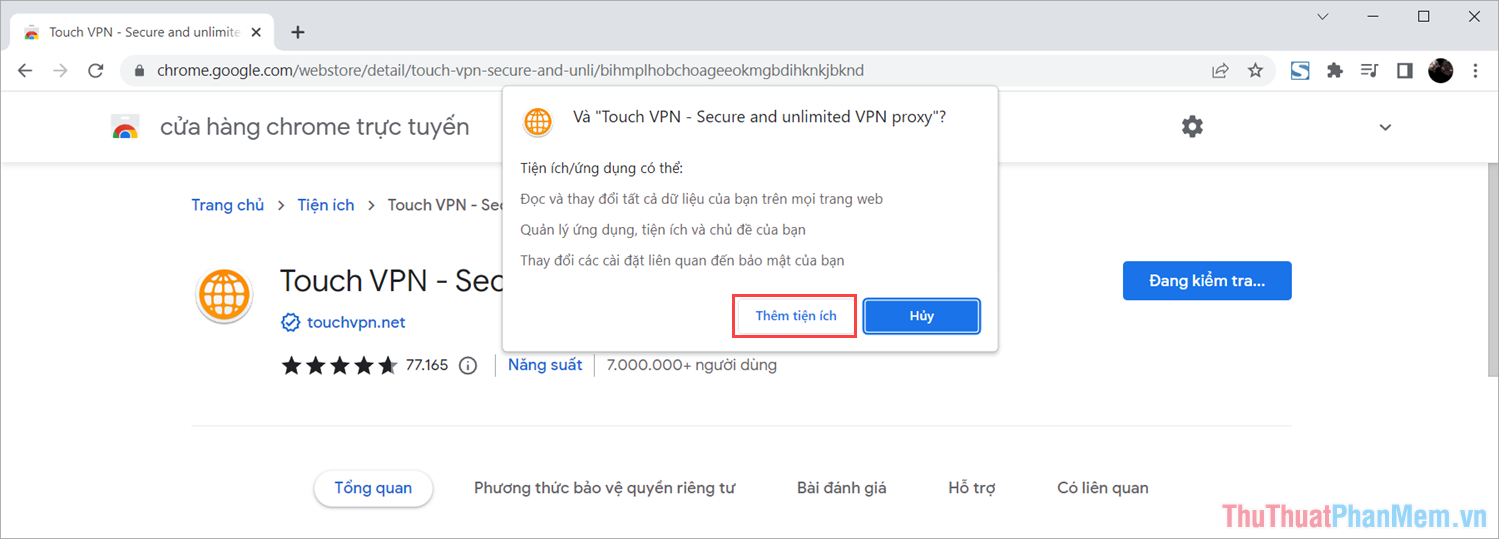
Bước 3: Khi cài đặt thành công, tiện ích Touch VPN sẽ xuất hiện trên thanh công cụ và bạn chỉ cần mở và chọn Connect để kết nối với máy chủ.
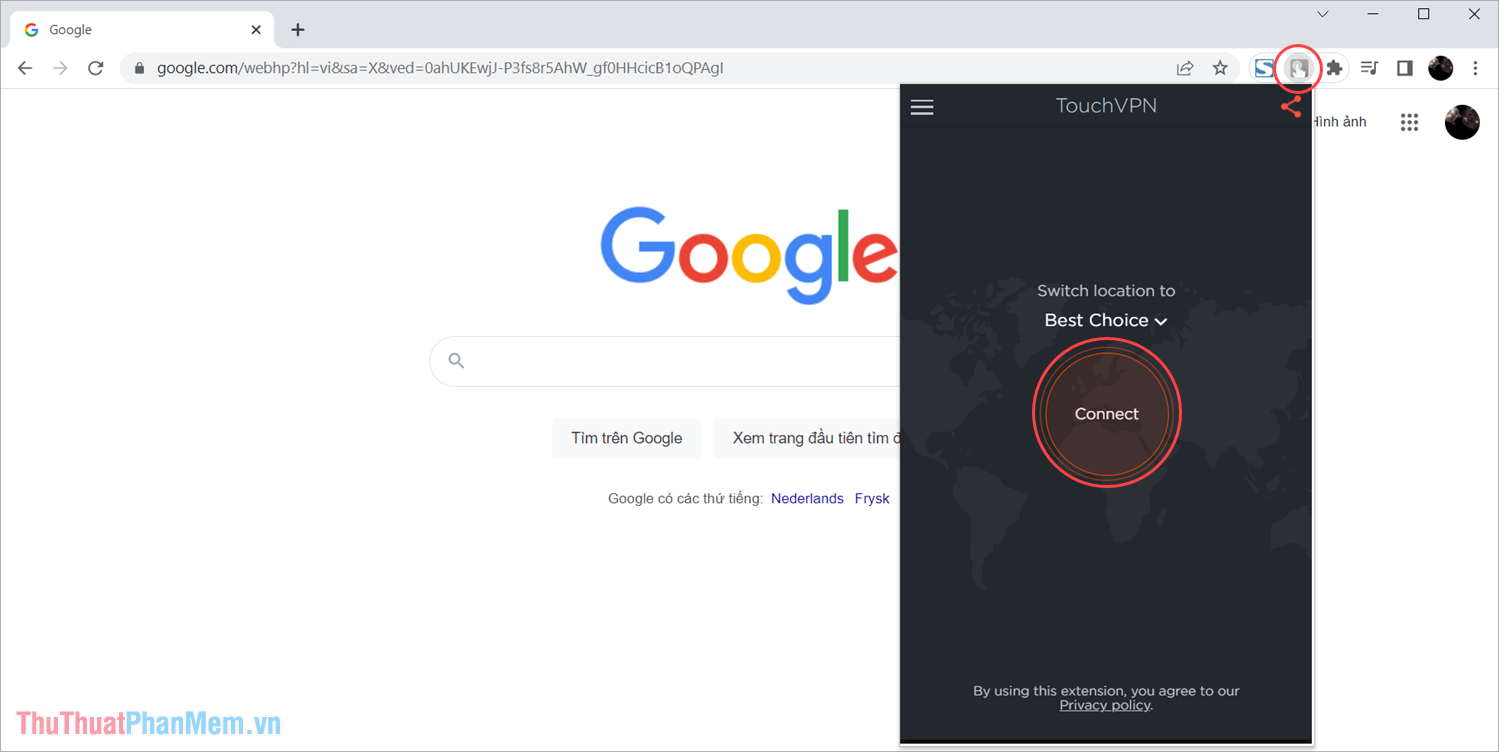
Bước 4: Sau khi kết nối máy chủ, bạn có thể thoải mái truy cập Wattpad mà không lo bị chặn, bị lỗi như trước nữa.
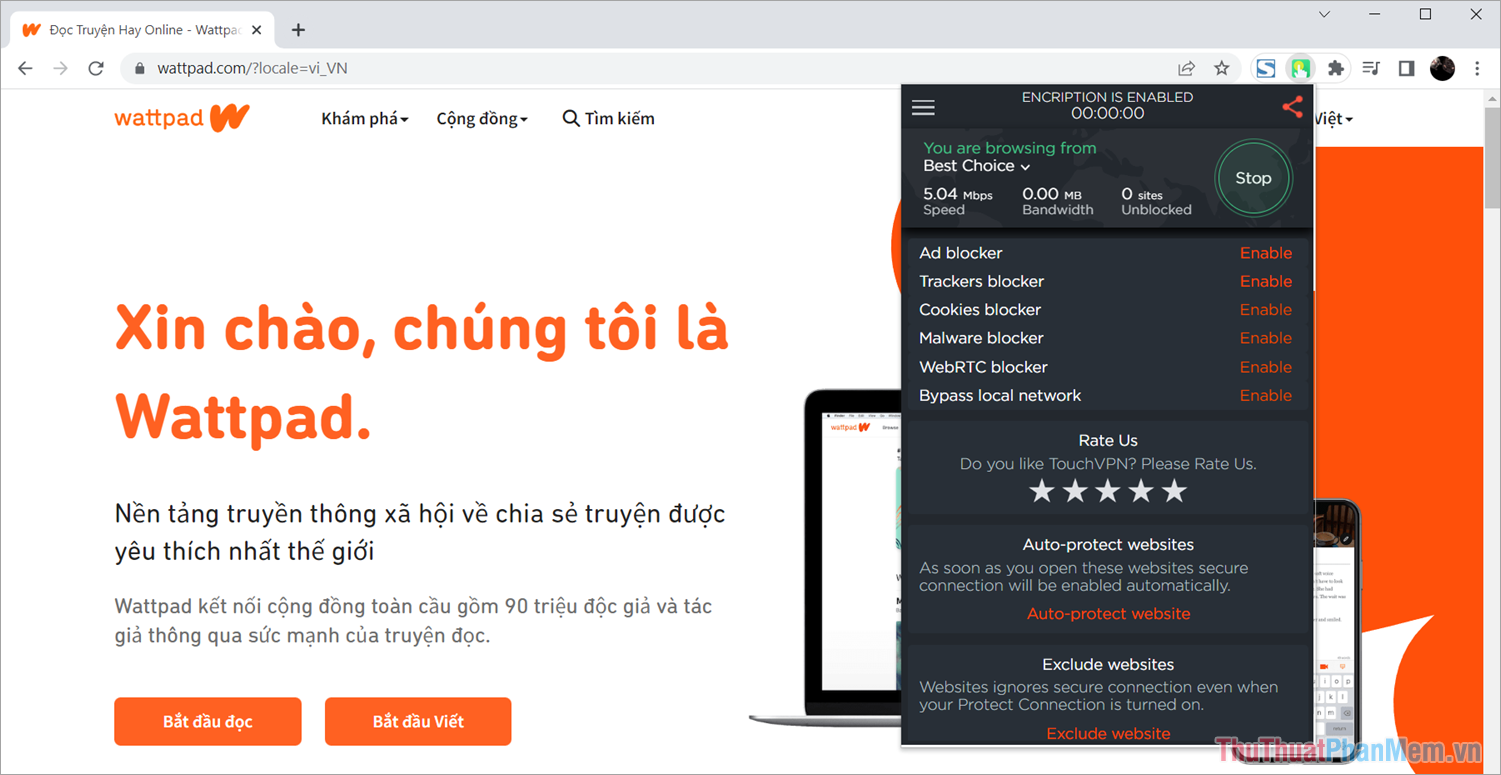
II. Sửa lỗi không vào được Wattpad trên điện thoại
Trên nền tảng điện thoại, bạn chỉ cần thay đổi DNS của mạng Internet là có thể truy cập được Wattpad mà không lo bị lỗi, bị chặn. Cả 2 nền tảng điện thoại iPhone và IOS đều có thể thay đổi được DNS của mạng để truy cập Wattpad.
1. Sửa lỗi không vào được Wattpad trên điện thoại iPhone
Bước 1: Bạn mở Cài đặt trên điện thoại iPhone, chọn mục Wifi và chọn biểu tượng Thông tin (i) bên cạnh mạng Wifi đang kết nối.
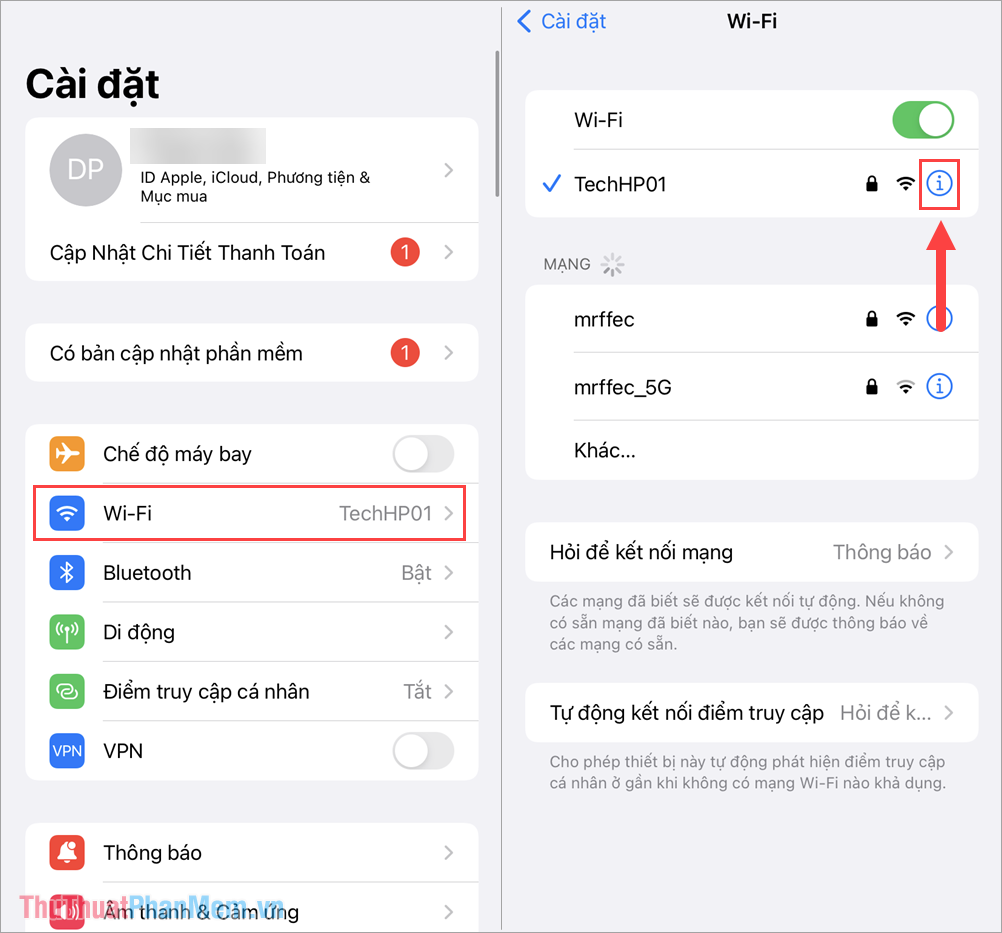
Bước 2: Bạn chọn mục Định cấu hình DNS (1), chọn chế độ Thủ công (2) và nhập thông số Máy chủ DNS (3) như sau:
- 8.8.8.8
- 8.8.4.4
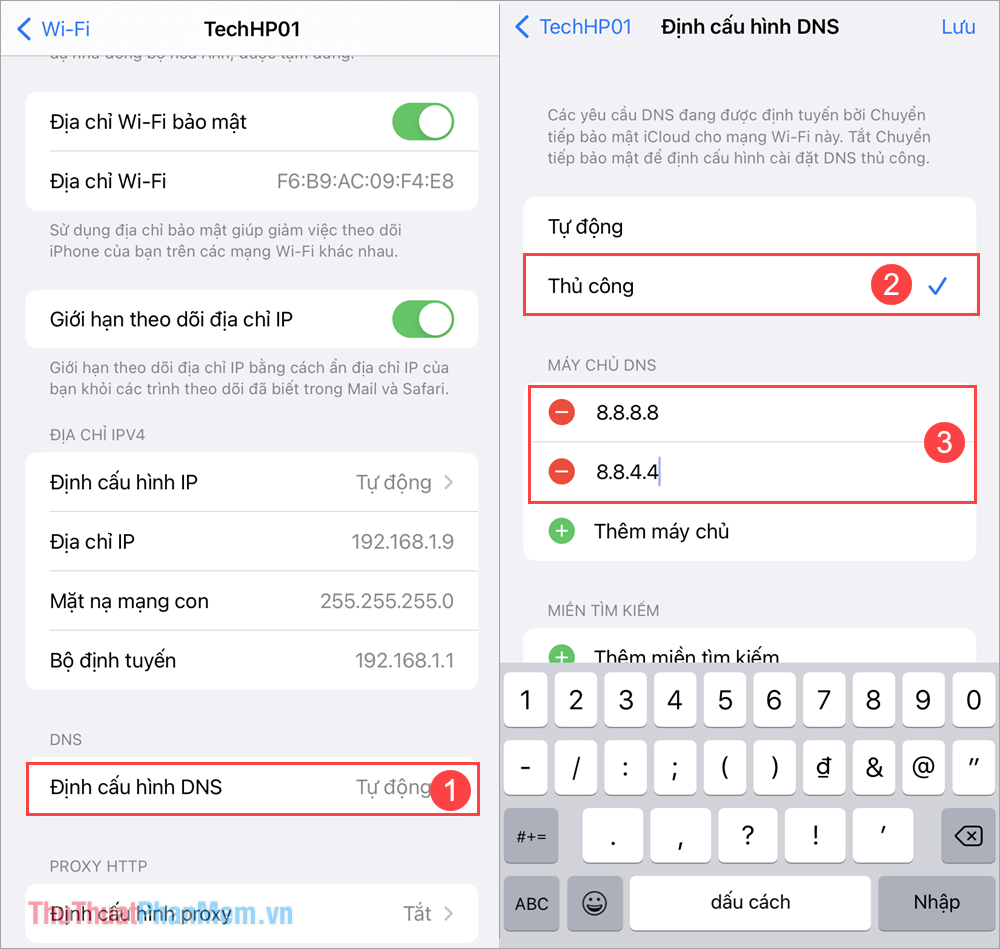
Bước 3: Cuối cùng, bạn nhấn Lưu để hoàn tất việc thay đổi máy chủ DNS trên điện thoại. Bây giờ bạn hãy truy cập lại Wattpad để sử dụng.
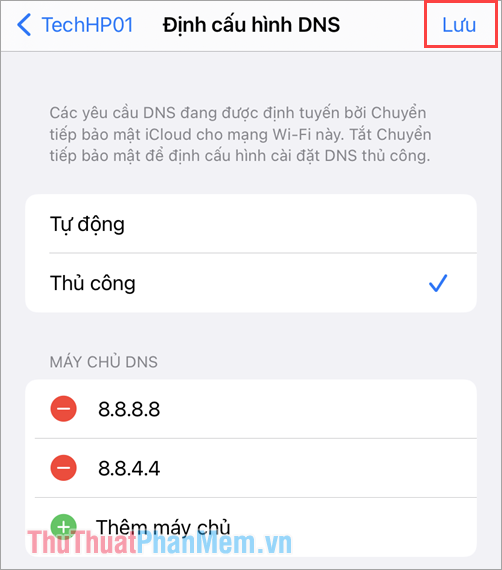
2. Sửa lỗi không vào được Wattpad trên điện thoại Android
Tương tự như trên điện thoại IOS, điện thoại Android cũng có thể thay đổi được DNS để truy cập được Wattpad khi gặp lỗi và bị chặn.
Bước 1: Bạn mở Cài đặt trên điện thoại Android, chọn mục Kết nối và chọn Wifi.
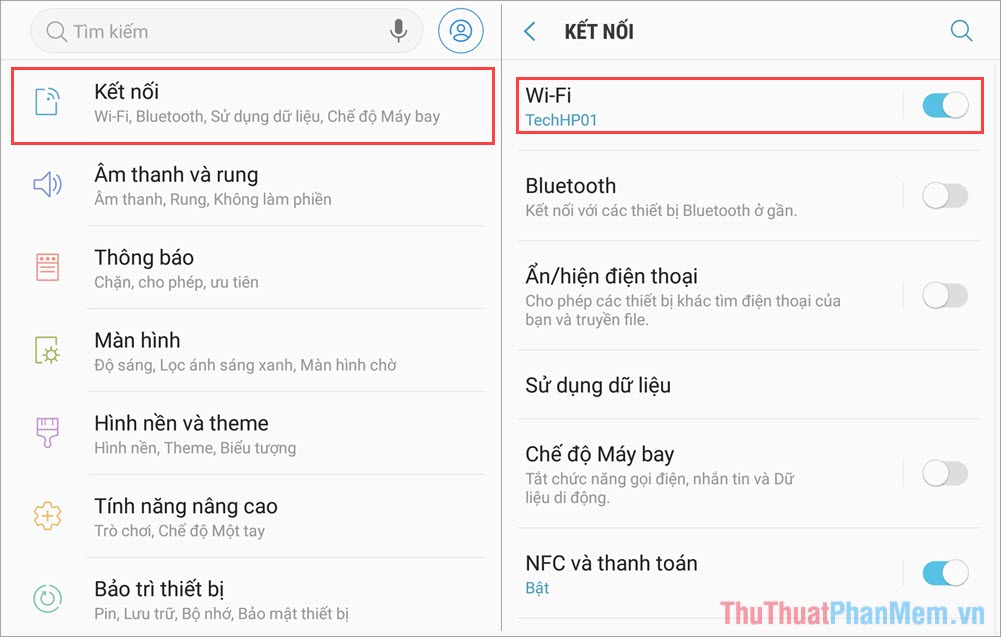
Bước 2: Sau đó, bạn chọn mục Mạng Wifi và xem các tính năng mở rộng trong mạng Wifi đang sử dụng. Chúng ta sẽ quan tâm đến mục DNS 1 và DNS 2.
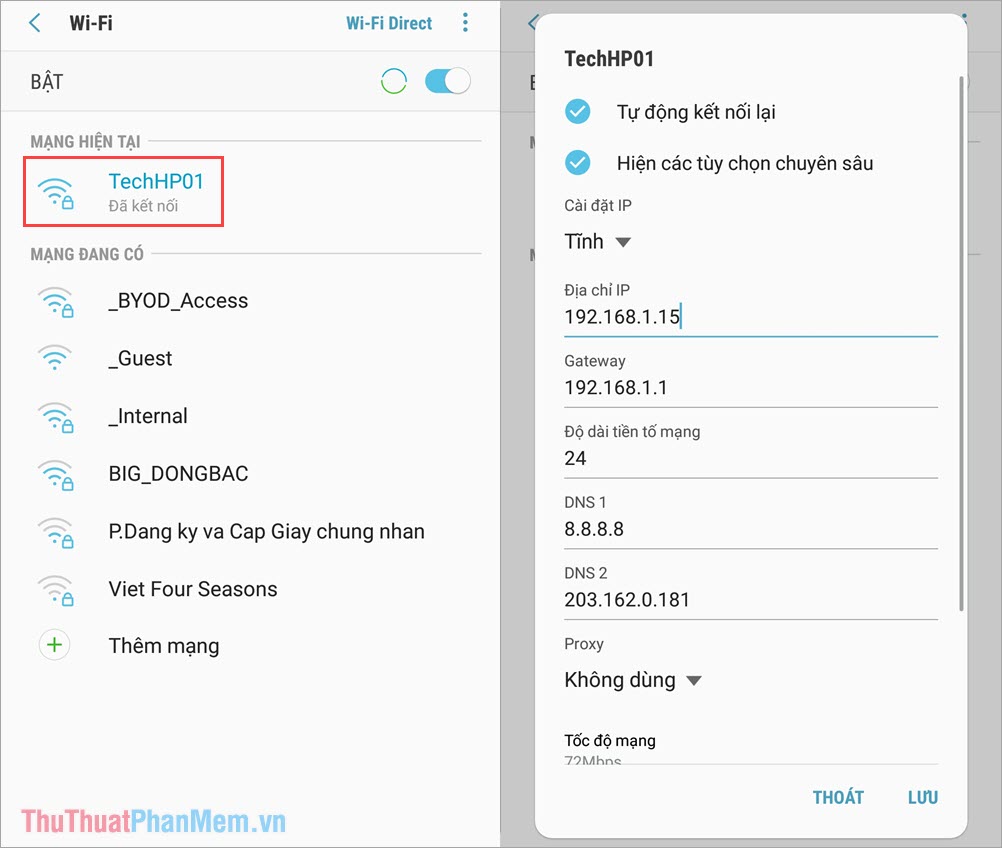
Bước 3: Để sửa lỗi Wattpad bị chặn, không truy cập được thì bạn cần đổi DNS 1 và DNS 2 thành địa chỉ tương ứng như sau.
- 8.8.8.8
- 8.8.4.4
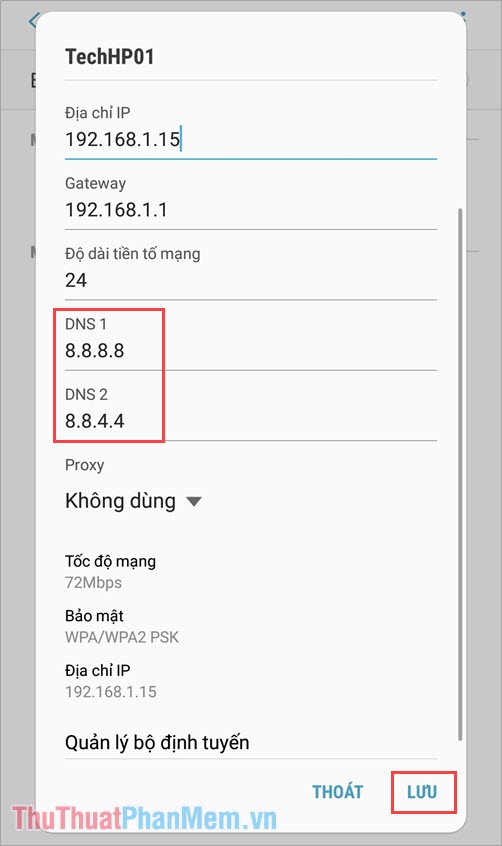
Trong bài viết này, Thuthuatphanmem đã chia sẻ đến bạn cách sửa lỗi không truy cập được Wattpad, bị chặn đọc truyện. Chúc bạn một ngày vui vẻ!